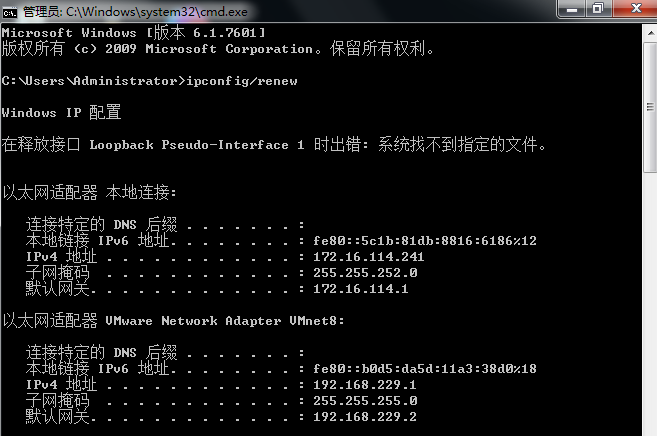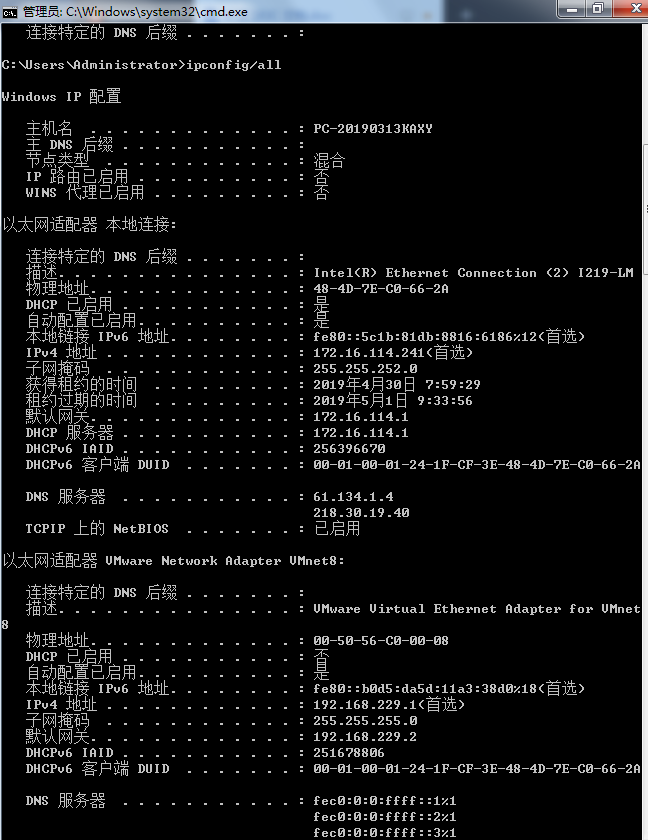DHCP服务器的架设
一、DHCP服务器的安装要求:
搭建DHCP服务器需要一些必备条件支持,主要有以下方面:
- 需要一台运行Windows Server系统的服务器,并为其指定静态IP地址。
- 根据子网划分和每个子网中拥有的计算机数量,为每个子网确定一段iP地址范围。
二、安装DHCP服务器
以管理员身份登陆服务器----右击【计算机】----选择【管理】----打开【服务器管理器】----单击【角色】----单击【添加角色】
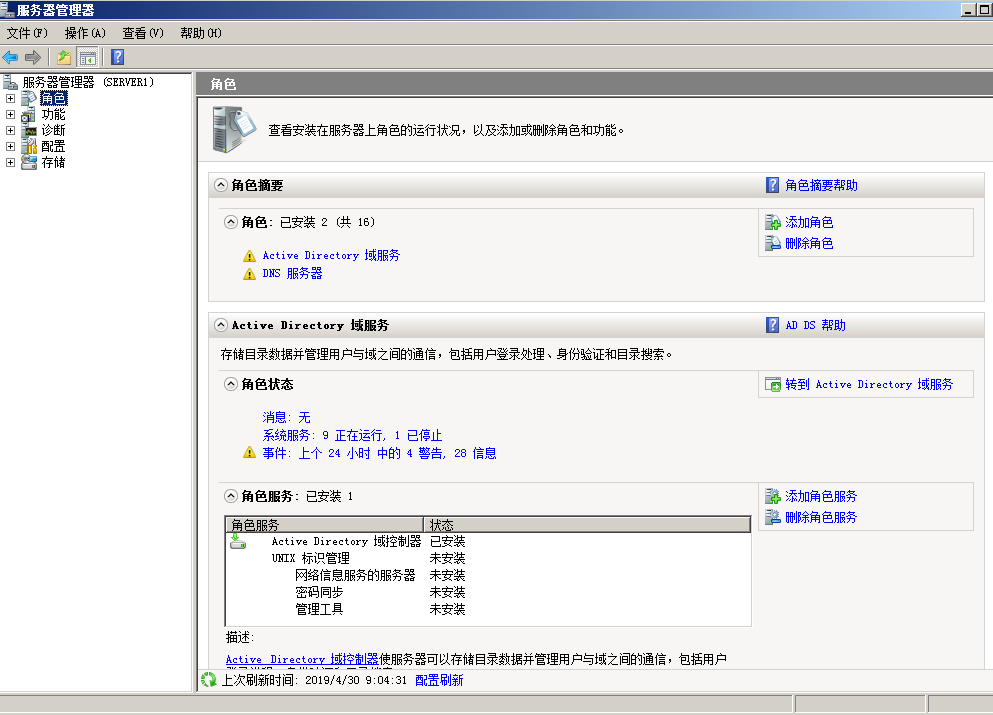
单击【添加角色向导】----勾选【DHCP服务器】----单击【确定】-----单击【安装】----单击【关闭】

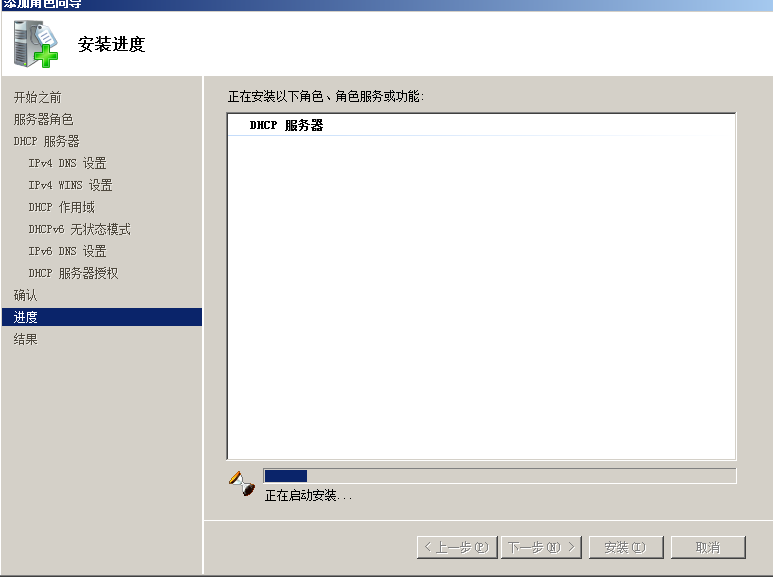
三、授权DHCP服务器
先设置静态IP地址,使宿主机和服务器中的IP地址一致(如下图所示)
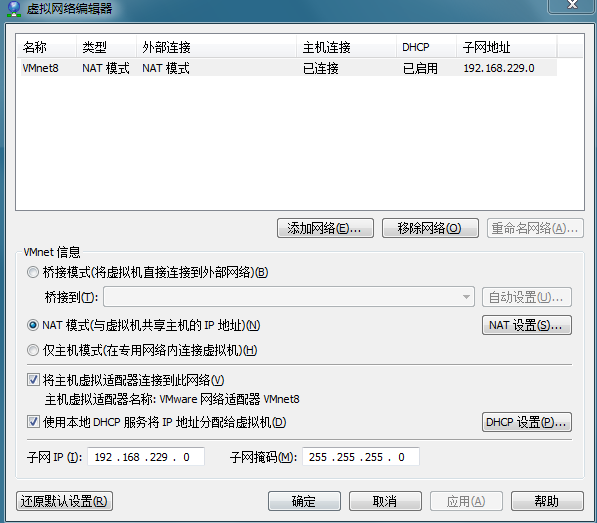
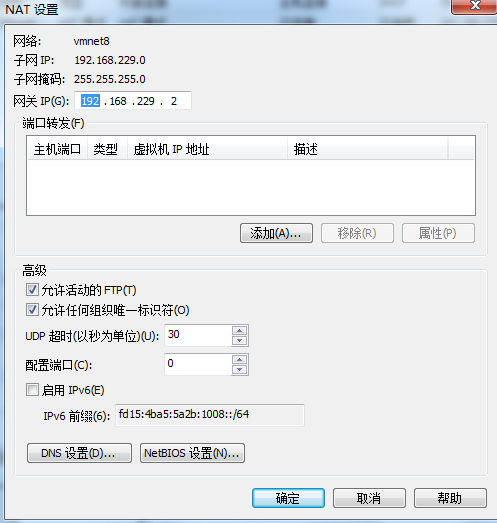
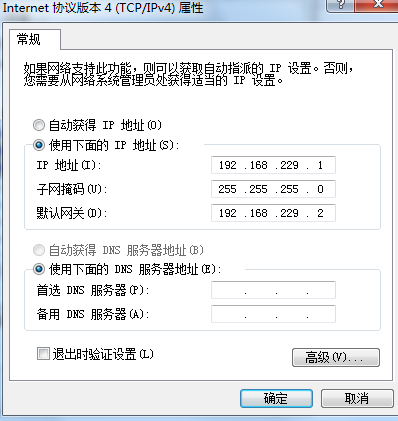
单击【开始】-----【管理工具】-----【DHCP】----右击【DHCP】-----选择【管理授权的服务器】
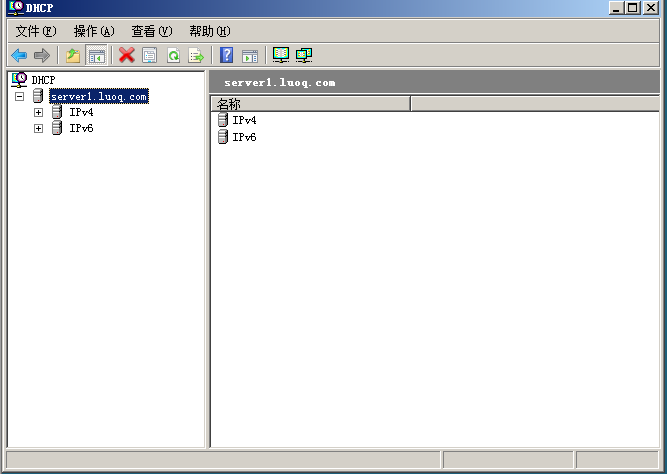
打开【管理授权的服务器】-----单击【授权】-----输入被授权的DHCP服务器的名称或IP地址-----单击【确定】

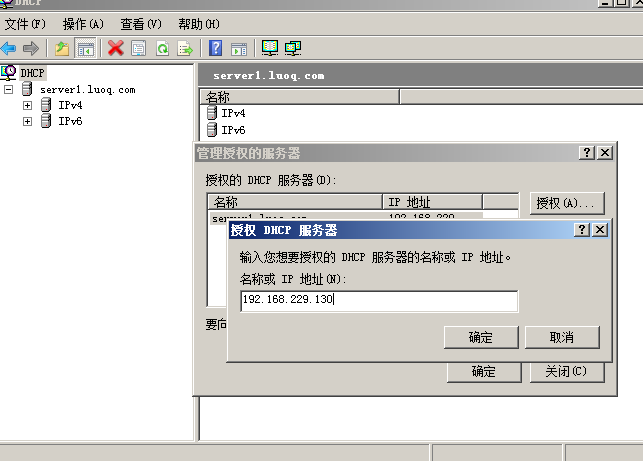
打开【确定授权】-----单击【确定】----系统返回【管理授权的服务器】----单击【确定】


四、创建与激活作用域
进入【DHCP】控制台窗口-----右击【IP v4】----【新建作用域】
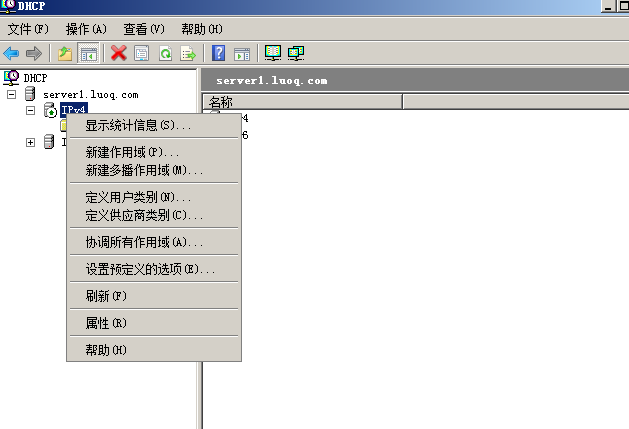
在打开的【新建作用域向导】----单击【下一步】----弹出【作用域名称】对话框-----编辑【名称和描述】----单击【下一步】
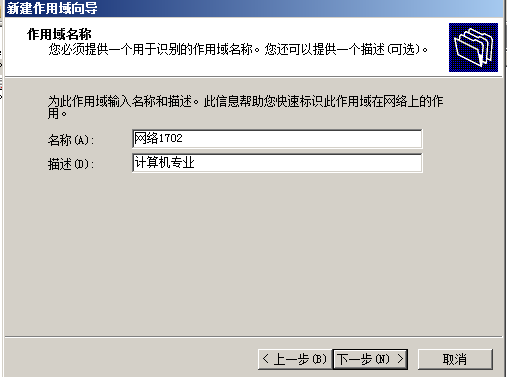
打开【IP地址范围】--分别在【起始IP地址】和【结束IP地址】编辑框中输入一规划的IP地址----在【子网掩码】编辑框中输入或者调整【长度】来指定子网掩码-----单击【下一步】
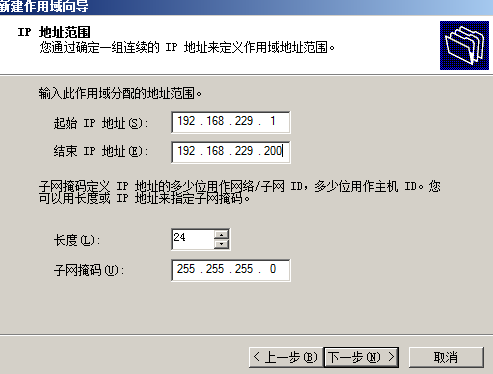
打开【添加排错】对话框----单击【添加】----单击【下一步】
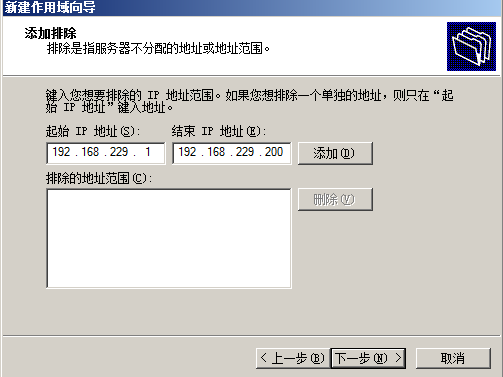
打开【租用期限】对话框(一般默认为8天)----单击【下一步】
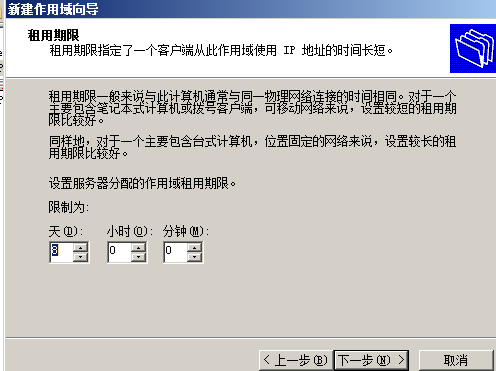
打开【配置DHCP选项】----选择【否,我想稍后配置这些选项】----单击【下一步】
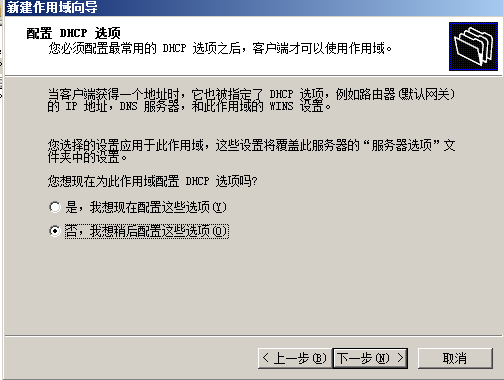
打开【正在完成新建作用域向导】对话框-----单击【完成】----系统返回【DHCP】控制台窗口,结束作用域的创建----右击【作用域(192.168.229.200)】----选择【激活】
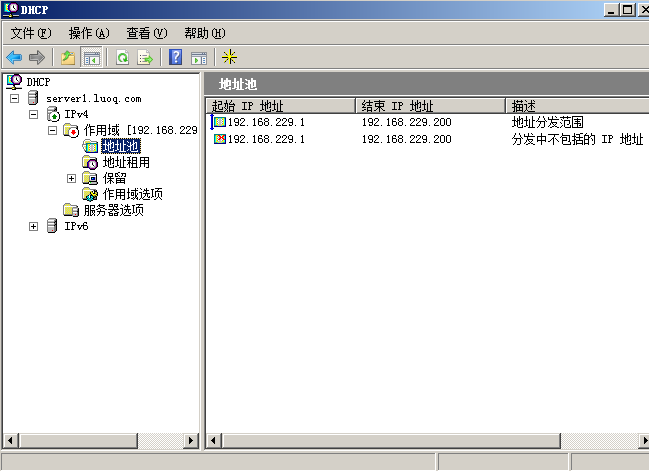
五、保留特定IP地址给指定的客户机
同时按下【Windows徽标+R】----弹出【运行】输入”cmd”-----打开【命令提示符】输入””ipconfig/all并按回车键----找到”以太网适配器 本地连接:”信息区

进入【DHCP】控制台窗口----依次展开服务器和【作用域】----右击【保留】----选择【新建保留】----单击【添加】
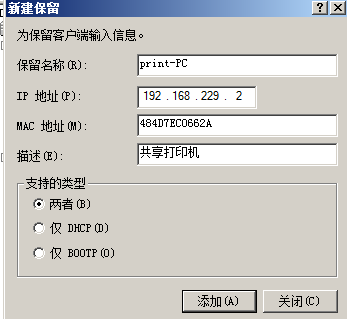
六、设置作用域选项
在【DHCP】控制台窗口右击【作用域选项】----选择【适配器】----单击【常规】----在【可用选项】----勾选【003路由器】-----在【IP地址】编辑默认网关IP地址----单击【添加】
【006DNS服务器】方法如【003路由器】
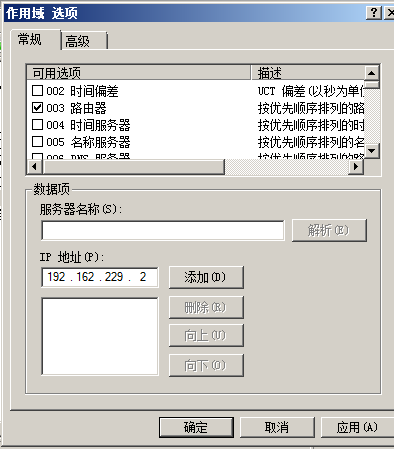
七、服务器选项设置
服务器选项的设置步骤如下:
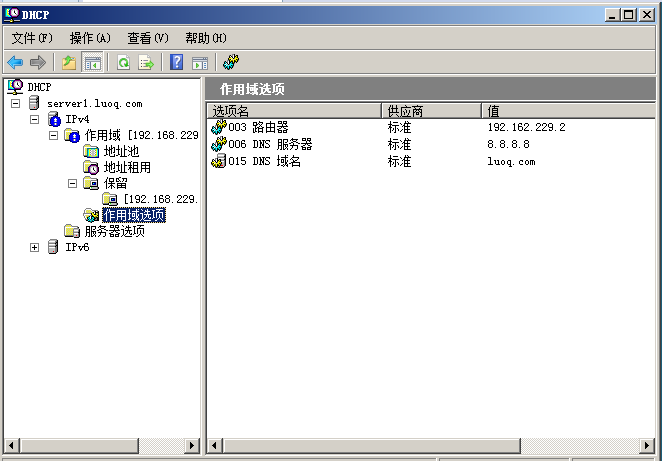
八、DHCP客户端的设置与验证(如下图所示)
客户机右击【网络】----选择【属性】----打开【网络与共享中心】----单击【更改适配器设置】----打开【网络连接】----右击【本地连接】----选择【本地连接 属性】----双击【Internet协议版本4(TCP/IP v4)属性】对话框选择【自动获取IP地址和【自动获取DNS服务器地址】----单击【确定】
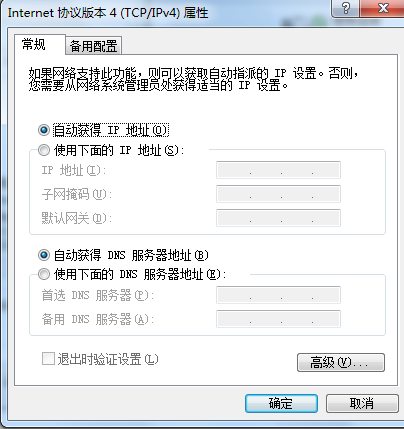
在客户机桌面按【Windows徽标+R】组合键----打开【运行】对话框输入”cmd”按回车键----在打开命令窗口输入”ipconfig/renew”命令更新IP地址租约,然后输入”ipconfig/all”命令查看本机获取的IP地址、子网掩码、默认网关等信息。